
В процессе использования клавиатуры с компьютером под управлением Windows, может возникнуть ситуация, когда на экране появляется окно "Залипание клавиш", с предложением включить одноименную функцию. Большинство пользователей это сильно раздражает, поэтому далее пойдет речь о том, что это и как убрать этот вопрос в Windows.
Как отключить "Залипание клавиш"?
Данный функционал Windows в первую очередь предназначен для людей с ограниченными возможностями, которые не могут взаимодействовать с клавиатурой в обычном режиме и вынуждены как-то ухищряться. По этой причине, для большинства пользователей "Залипание клавиш" кажется совершенно бесполезным, поэтому они просто могут его отключить следующим образом...
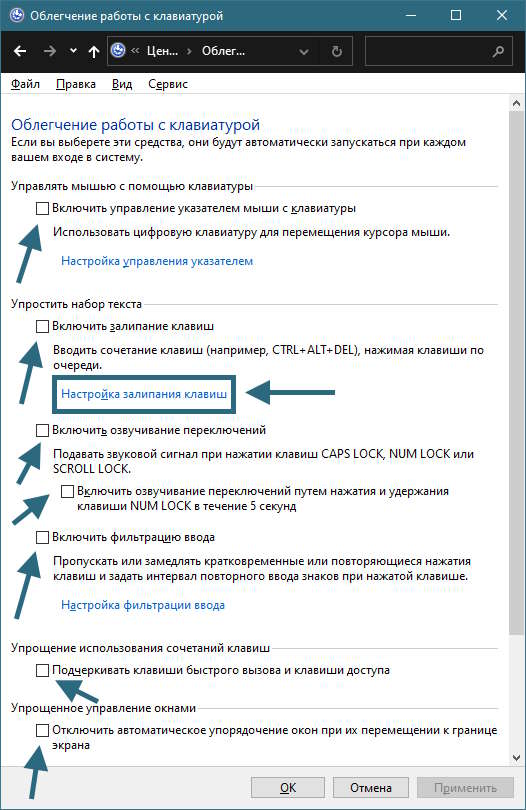
- Переходим по следующему пути:
- в Windows Vista, 7: ПУСК | ПАНЕЛЬ УПРАВЛЕНИЯ | (КРУПНЫЕ ЗНАЧКИ) | ЦЕНТР СПЕЦИАЛЬНЫХ ВОЗМОЖНОСТЕЙ
- в Windows 8, 8.1: METRO | (СТРЕЛКА ВНИЗ) | ПАНЕЛЬ УПРАВЛЕНИЯ | (КРУПНЫЕ ЗНАЧКИ) ЦЕНТР СПЕЦИАЛЬНЫХ ВОЗМОЖНОСТЕЙ
- в Windows 10: ПУСК | ВСЕ ПРИЛОЖЕНИЯ | СЛУЖЕБНЫЕ - WINDOWS | ПАНЕЛЬ УПРАВЛЕНИЯ | (КРУПНЫЕ ЗНАЧКИ) | ЦЕНТР СПЕЦИАЛЬНЫХ ВОЗМОЖНОСТЕЙ
- в Windows 11: ПУСК | ВСЕ ПРИЛОЖЕНИЯ | ИНСТРУМЕНТЫ WINDOWS | ПАНЕЛЬ УПРАВЛЕНИЯ | (КРУПНЫЕ ЗНАЧКИ) | ЦЕНТР СПЕЦИАЛЬНЫХ ВОЗМОЖНОСТЕЙ
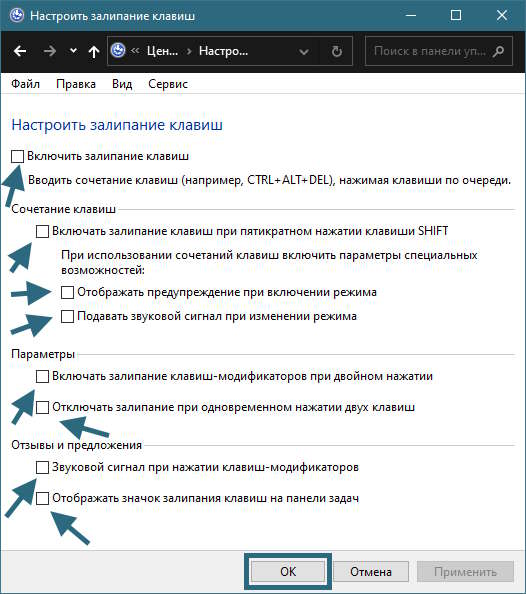
- Убираем галочку перед пунктом "Всегда читать этот раздел вслух".
- Проматываем список функций и переходим в раздел "Облегчение работы с клавиатурой".
- Убираем все имеющиеся галочки.
- Кликаем ЛКМ по пункту "Настройка залипания клавиш".
- Снова убираем все выставленные галочки.
- Нажимаем "ОК".
На этом отключение завершено, и окно с предложением включить "Залипание клавиш" не появится до тех пор, пока галочки в настройках снова не будут установлены.
Понравилось? Сайт всегда можно поддержать, чтобы полезного материала стало еще больше!

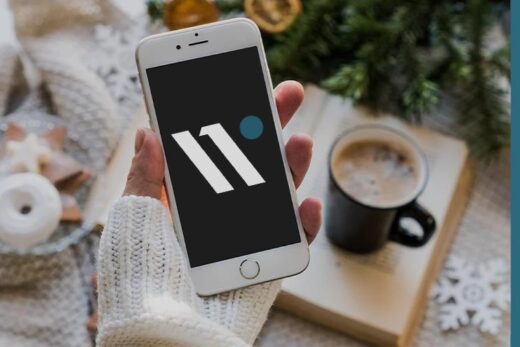


![VPN [ВПН] - второй шаг к открытому интернету](https://worhar.com/wp-content/uploads/00066-vse-o-vpn-00-520x347.jpg)

